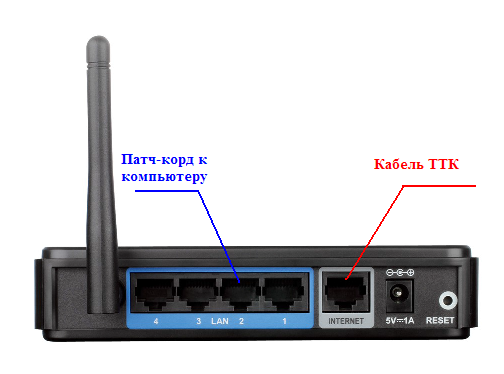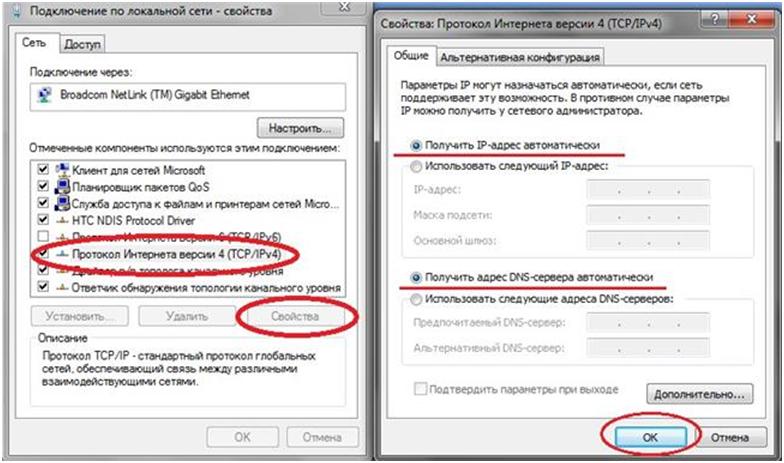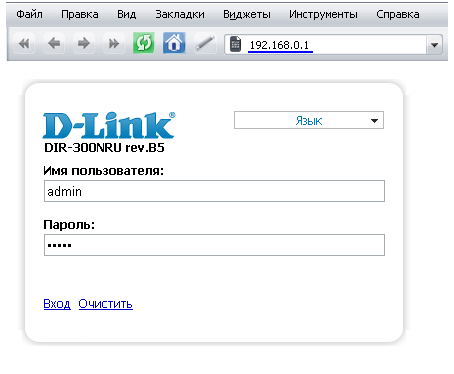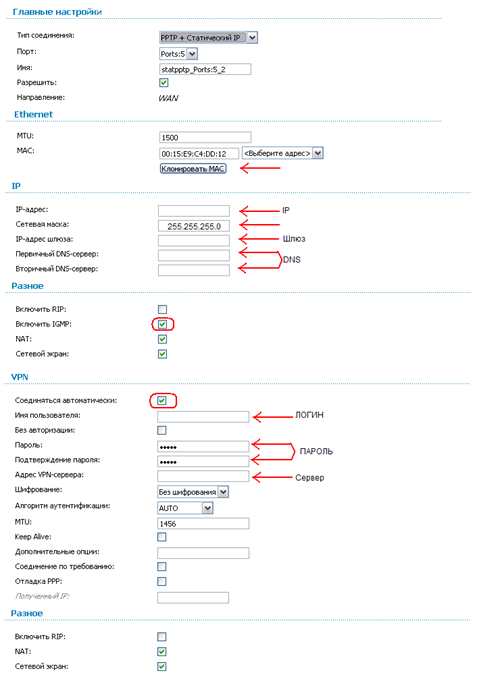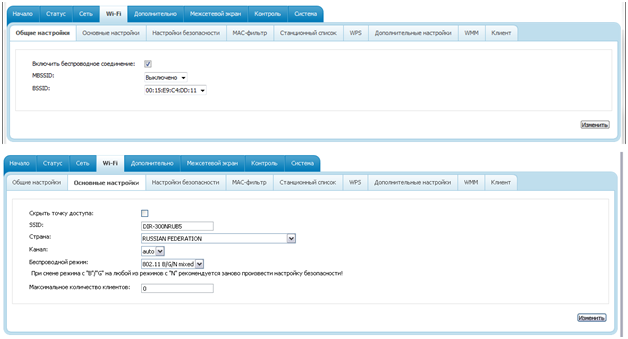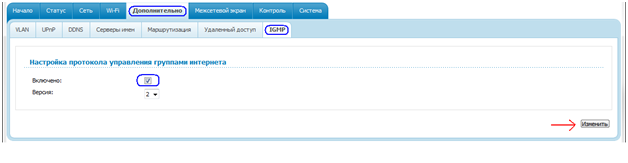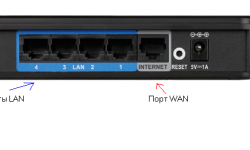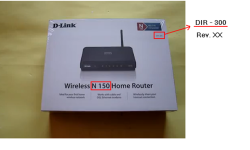Настройка роутеров D-Link для сети «TTK»
Провайдер ТТК раздает Интернет, используя Ethernet-кабель и телефонный шнур. Мы рассматриваем только первый вариант. Известно, что провайдером используется самый простой протокол соединений под названием «DHCP», а также, защищенный протокол с VPN-шифрованием «PPTP». Рассмотрим более сложный вариант, когда под ТТК настройка роутера – не выполняется «в пару кликов». При подключении к сети Интернет здесь проверяют значение MAC- адреса. Но в большинстве роутеров – есть способ «подмены» адреса MAC.
Отметим, что сам провайдер, называемый «ТТК», не запрещает использовать роутеры. На сайте выложены инструкции по их настройке. Но вся ответственность за использование роутера – переходит на пользователя. Операторы «ТТК» могут настроить компьютер, но не обязаны настраивать роутеры. Мы для примера рассмотрим роутер DIR-300NRU (фирмы D-Link).
Предварительные действия перед настройкой
Выясним, нужно ли «подменять» адрес MAC
Вообще, адрес MAC – это значение, присвоенное Ethernet-оборудованию на заводе. Для каждого устройства данное значение должно быть уникальным. На официальном сайте ТТК рекомендуют при замене оборудования (например, при установке роутера вместо ПК) поступать с MAC-адресом следующим образом. Если ранее к сети был подключен компьютер, то значение MAC его сетевой карты нужно «клонировать». При невозможности выполнения этого – сообщить службе поддержки новое значение (обычно, нанесено на наклейке снизу роутера).
Определим все параметры соединения
Для настройки соединения «PPTP» необходимо выписать на листик следующие значения:
- IP-адрес (обычно – 10.10.x.x, где вместо «x» будет цифра)
- Адрес шлюза и адрес сервера VPN (они – не отличаются, и равны, например, 10.10.8.1)
- Логин и пароль абонента
- Адреса двух DNS (скорее всего, 10.10.0.3 и 10.10.0.7)
Часто спрашивают: «Для ТТК как настроить роутер? Где узнать параметры соединения?». Значение каждого из параметров – указано в наряде на подключение (конечно, если используется протокол «PPTP», а не что-либо другое).
Подключение роутера и настройка ПК
Роутер нужно подключить согласно инструкции на него (к порту «Internet» – разъем кабеля «ТТК», к любому порту LAN – патч-корд, идущий к сетевой карте). Не включая питание роутера, выполняют настройку сетевой карты:
Здесь надо выбирать «автоматическое» получение DNS и IP. На последнем этапе – подключают питание роутера и перезагружают ПК.
Важно знать! Если роутер – куплен не в магазине, необходимо выполнить «сброс настроек». Для чего включают его питание, а через минуту – нажимают кнопку reset, расположенную на задней стенке. Reset нужно удерживать 10 секунд (затем – отпустить).
Базовые функции роутера и их настройка
Создание подключения к ТТК
Для ТТК роутер настроить не сложнее, чем под любого другого провайдера. Когда ПК загрузится, откройте браузер и перейдите к адресу, указанному в инструкции (192.168.0.1).
Далее, для прохождения авторизации – введите «admin» в качестве логина с паролем. Нажмите «Вход».
При первом входе в web-интерфейс – просят придумать новый пароль (отличающийся от «admin»). Установите значение, нажмите «Сохранить».
Появится вкладка быстрой настройки. Необходимо нажать «Настроить вручную»:
Для создания подключения – переходят к вкладке «Сеть» -> «WAN», нажимают «Добавить»:
На появившейся вкладке – выбирают тип подключения «PPTP + статический IP», устанавливают параметры:
- Можно «клонировать» MAC- адрес с компьютера (при необходимости)
- Надо указать личный IP
- Маска – всегда «с последним 0»
- Указываем адрес шлюза
- Устанавливаем адреса DNS (первого и второго)
- Галочку IGMP – надо включить, если требуется просмотр IPTV
- Согласно рисунку, настраиваем блок «VPN» (адрес VPN-сервера – у ТТК равен адресу шлюза)
В завершение, нажимают «Сохранить» справа внизу. На вкладке соединений, точка «Шлюз по умолчанию» – должна быть в строке подключения «PPTP». Еще раз нажимают «Сохранить» (кнопка в верхней строке вкладки). Соединение появится через минуту. Успешной настройки!
Включение беспроводной сети
Рассмотрим, как настроить WiFi роутер ТТК (на сайте провайдера – инструкции нет). Настройка беспроводной сети – от провайдера не зависит, и достаточно прочитать инструкцию роутера. В устройствах D-Link, например, Wi-Fi настраивается так:
Идем в раздел «Wi-Fi». Выбираем вкладку «Общие настройки». Галочка «Включить» должна быть активна (если нет – включаем, жмем «Изменить»).
Далее, на вкладке «Основные настройки» – устанавливаем имя сети SSID (это важно). Выбираем значение в списке «Страна», номер канала оставляем в «auto». Режим – можно оставить «mixed», далее, жмем «Изменить».
Параметры станут активны после перезагрузки устройства. Поэтому, в правом верхнем меню выбираем: «Система» -> «Сохр. и перезагрузить».
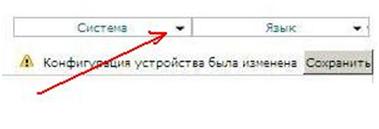
Удачного роутинга!
Задействуем IPTV
При настройке соединения, мы учли возможность просмотра IPTV. Дальше, в роутере D-Link достаточно будет включить еще одну опцию:
После чего, можно смотреть IPTV на компьютере.
Здесь показано, как подключить Интернет «ТТК» при отсутствии роутера (шнур провайдера – подключен к компьютеру):
http://youtu.be/9tTZUPL-hMY
Предыдущая